Dica: 5 formas de se livrar do motor de pesquisa Yahoo no Chrome
O Google é o motor de pesquisa predefinido no Chrome, uma vez que ambos são produtos da Google. No entanto, malware ou programas indesejados podem alterar automaticamente esta predefinição para passar a ser o Yahoo. Portanto, saiba como retroceder caso isto aconteça.
1. Altere o seu motor de pesquisa predefinido
O Chrome permite aos utilizadores utilizar diferentes motores de pesquisa, com opções predefinidas que incluem o Bing, DuckDuckGo e Yahoo. Primeiro, verifique qual o motor de pesquisa que o seu browser está a utilizar como predefinição. Se for o Yahoo, pode alterá-lo para qualquer outro. Para isso:
1. Clique nos três pontos verticais no canto superior direito e vá a "Definições".
2. Vá até à aba "Motor de pesquisa" no menu do lado esquerdo.
3. Agora, aceda à lista dos motores de pesquisa. Para isso, clique em "Gerir motores de pesquisa e pesquisa de sites".
4. Se o Yahoo estiver predefinido, clique nos três pontos verticais junto ao Google e clique em "Predefinir".
Mudar o motor de pesquisa predefinido para o Google deverá resolver temporariamente o problema. No entanto, poderá reverter automaticamente para o seu estado anterior após alguns dias. Assim, para tornar esta alteração infalível, terá mesmo de remover o Yahoo.
2. Remover o Yahoo do Chrome
No Chrome, pode remover o Yahoo da lista de motores de pesquisa para minimizar a hipótese de o seu browser voltar a utilizá-lo por predefinição. Portanto:
1. Aceda novamente à lista dos motores de pesquisa e clique nos três pontos verticais mesmo ao lado do Yahoo.
2. Aqui, clique em "Eliminar".
Além disso, pode remover todos os outros motores de pesquisa, exceto o Google, da lista, caso se tornem predefinidos. Depois disso, o seu browser não poderá usar o Yahoo como predefinição novamente.
3. Identificar e remover programas potencialmente indesejados
Se o motor de pesquisa do Google for novamente substituído pelo Yahoo, deverá remover quaisquer que possam estar a causar o problema, especialmente os associados ao Yahoo. Para isso:
1. Escreva "Painel de Controlo" na pesquisa do Windows e clique na primeira opção.
2. Aqui, vá a "Programas e Funcionalidades".
3. Agora, procure quaisquer programas suspeitos que possam estar associados ao Yahoo, clique com o botão direito do rato sobre eles, e selecione "Desinstalar".
4. Execute uma verificação de segurança no seu computador
Se nenhuma das correções anteriores funcionou, é hora de verificar se há browser hijackers ou ficheiros maliciosos no computador que precisam ser removidos. Execute a verificação de vírus do Microsoft Defender para eliminar ficheiros ocultos e potencialmente perigosos.
O Microsoft Defender irá detetar ameaças e informá-lo da sua gravidade. Se encontrar algum malware ou ameaças, remova-os imediatamente. Dependendo da quantidade de dados no seu sistema, a verificação pode demorar algum tempo.
5. Reinstale o Chrome
Como último recurso, pode tentar reinstalar o Chrome. Primeiro, desinstale o browser e os respetivos ficheiros associados antes de o reinstalar. Em seguida, instale-o novamente.
Leia também:


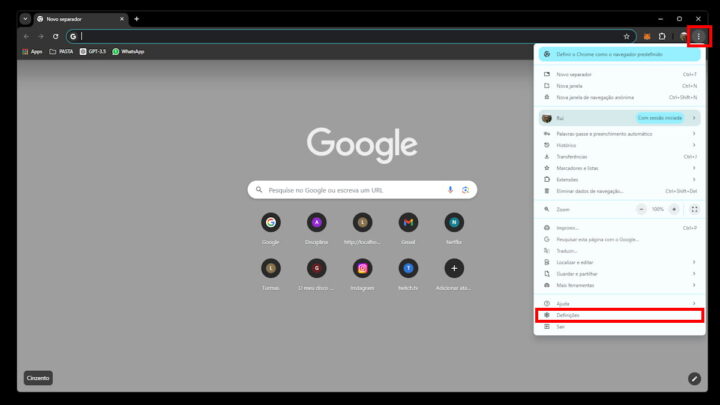
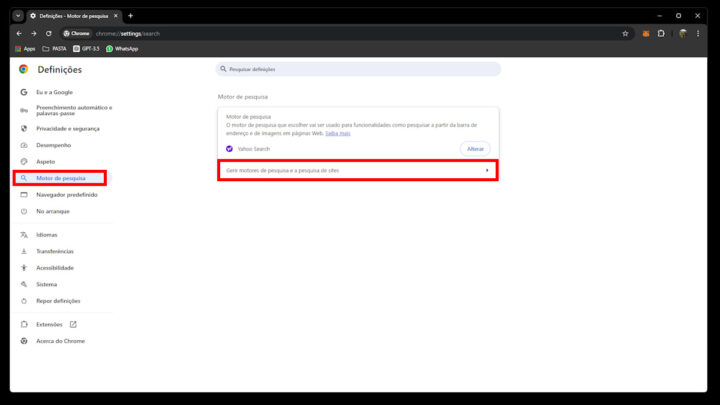
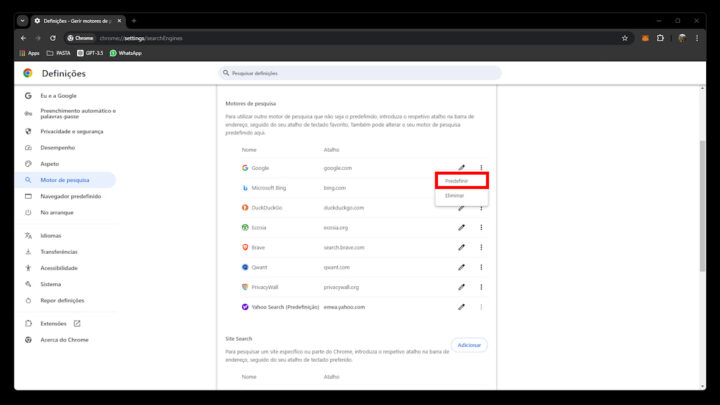
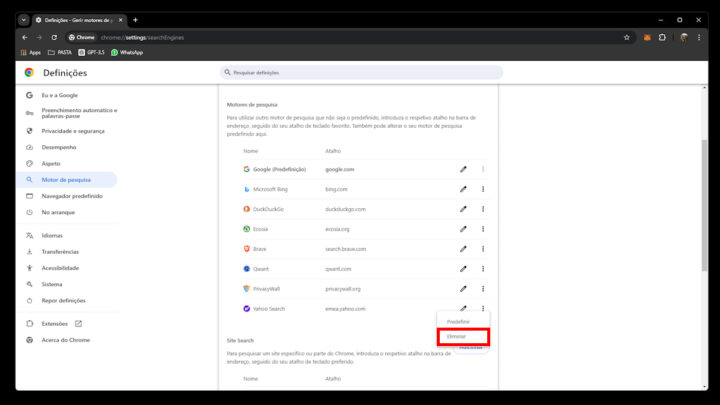
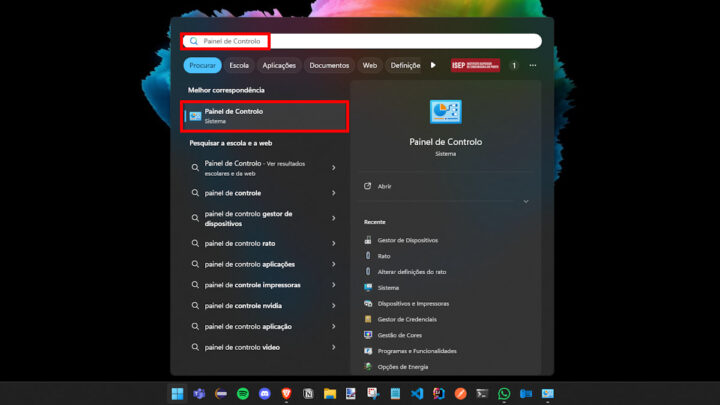
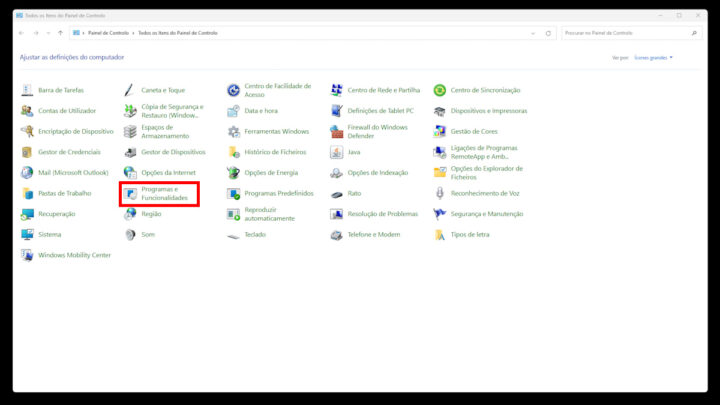





















Deixar de usar o chrome é a melhor maneira
+1
Yahoo ainda existe?
Sim, é um vírus persistente :)))
Sim, e chateia muita gente cá de casa :,)
Não sabia que isto podia ser um problema… nunca me aconteceu nem vi acontecer…
Mas o Chrome é um vector de ataque por isso não fico admirado…